STM32CubeProgrammerl - программа для работы с flash-памятью.
Устанавливается на Windows.
Используется для чтения, редактирования и создания полного дампа (резервных копий) прошивок полетных контроллеров.
📝
Это вложение из поста t.me/platforma_fpv/35/1241
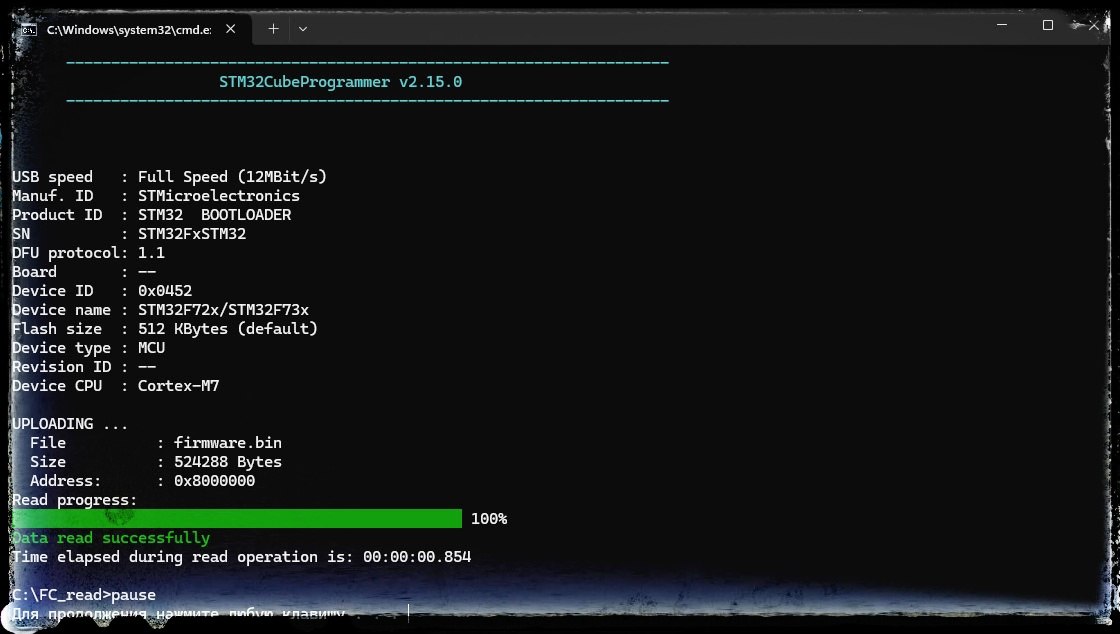
Скрипты для
Облегченный вариант чтения и записи прошивки полетного контроллера (скопировать и записать прошивку и настройки полетного контроллера).
➡️ READ - скачивание прошивки с полетного контроллера.
➡️ WRITE - загрузка прошивки в полетный контроллер.
Работа со скриптами
1. Скрипты нужно скачать на компьютер, в любое удобное место (желательно, чтобы на пути к папке не было кирилицы).
2. Скачать и установить на компьютер программу
(скрипты работают только через эту программу).
3. Подключить полетный контроллер в режиме загрузке (нажать кнопку BOOT, подключить провод) к компьютеру.
📎
(работают только вместе с программой STM32CubeProgrammer)
📎
#программное_обеспечение
#для_windows
#техник_fpv
#FPV
Это вложение из поста t.me/platforma_fpv/16/1246

Скачать и загрузить резервную копию (образ) полетного контроллера c помощью STM программ и готовых скриптов.
ℹ️ В каких случаях может понадобится резервная копию полетного контроллера:
- Создать резервную копию всех настроек и прошивки полетного контроллера (есть некоторые настройки, которые не сохраняются при создании дампа).
- Размножить уже настроенную прошивку на другие машины.
- Нужно быстро поменять прошивку, например с
.
📝 Пример.
Есть машина качественно настроенная и прошитая на
Не умею отображать вложенные ссылки на топики
, необходимо масштабировать на другие машины.
Прошивка на MILBETу осуществляется в несколько этапов, требует времени. Скачав с уже настроенной машины резервную копию (образ, дамп) Вы сможете без затруднений загрузить готовый образ в другие полетные контроллеры.
➡️
Снимаем резервную копию (образ) с полетного контроллера: 3 варианта.
Вариант1
. С помощью STM32CubeProgramme для Windows
1. Скачать и установить на Windows программу
.
2. Подключить полетный контроллер к компьютеру в режиме загрузки (DFU).
3. Запустить программу STM32CubeProgrammer.
4. В правом верхнем углу нажать на уголок на синей кнопке и выбрать USB.
5. В правом боковом меню, напротив «PORT» нажаться кнопку со стрелками (обновить). В значении порта появиться USB и номер порта.
6.Нажать кнопку «Connect»
Далее действуем по инструкции.
✔️
Вариант 2
. С помощью готовых скриптов (облегченный вариант)
READ - скачивание прошивки с полетного контроллера.
WRITE - загрузка прошивки в полетный контроллер.
1.
скачать на компьютер, в любое удобное место (желательно, чтобы на пути к папке не было кирилицы).
2. Скачать и установить на компьютер программу
(скрипты работают только через эту программу).
3. Подключить полетный контроллер в режиме загрузке (нажать кнопку BOOT, подключить провод) к компьютеру.
Далее действуем по инструкции.
✔️
Вариант 3
. С помощью мобильного приложения StmDfuUsb (на андроид)
1. Скачать и установить на мобильное устройство c Android (телефон, планшет) программу
.
2. Подключить полетный контроллер в режиме загрузки (нажать кнопку BOOT, подключить провод) к мобильному устройству.
3. Будет предложено выбрать программу, которую необходимо запустить, нужно выбрать StmDfuUsb (если этого не произойдет, вручную запустить StmDfuUsb).
4. Для скачивания образа, нажать на три точки в правом верхнем углу и выбрать "считать флэш в память".
Далее указать папку, куда сохраняете и название. Нажать кнопку "Загрузить".
5. Для загрузки образа (прошивки) нажать на три точки под "Файл прошивки", выбрать папку и файл, нажать "Загрузить файл во флэш".
⚠️Полетные контроллеры должны быть одинаковыми. Например: нельзя iFlight прошить на Matek и наоборот.
📎
(версия для Windows)
для чтения и записи прошивки полетного контроллера (работают только с
(версия для Windows)
(версия для Android)
📎 Посмотреть инструкцию:
#ПРОШИВКА
#FPV
#техник_fpv
#полетный_контроллер
Это вложение из поста t.me/platforma_fpv/2/1247
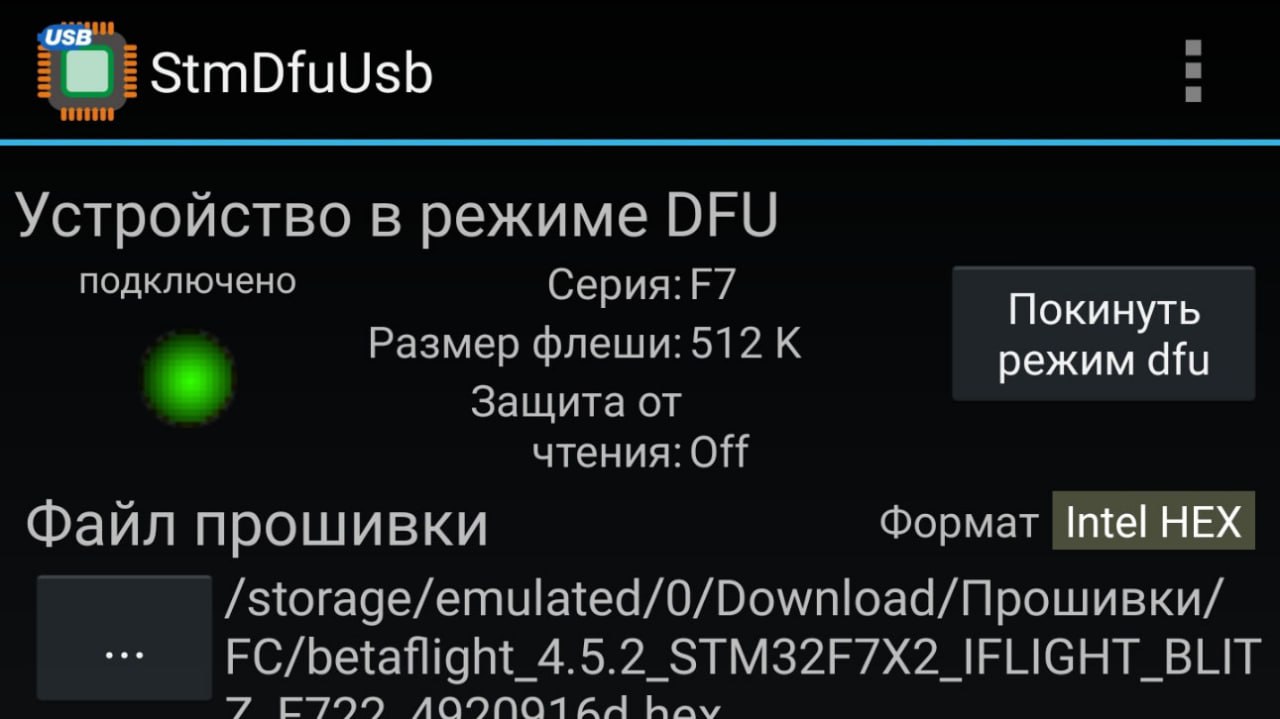
Программа StmDfuUsb для андроида
Для снятия и загрузки резервных копий (образа) с полетных контроллеров).
ℹ️ С помощью StmDfuUsb можно сделать полный дамп памяти полетного контроллера и также залить его, поэтому не играет роли какая стоит прошивка (по функционалу схожа с STM32CubeProgrammer).
Работает со всеми прошивками – Betaflight, INAV или Ardupilot.
*Подходит только для полетных контроллеров на чипе STM32.
**Программой можно воспользоваться также для локальной (оффлайн) прошивки, при наличии файлов прошивки.
📎
(.apk для Android)
📝
💻 Аналогичное приложение для Windows (
. Это более удобный вариант, если использовать со
#программное_обеспечение
#для_android
#техник_fpv
#FPV
Это вложение из поста t.me/platforma_fpv/16/1273
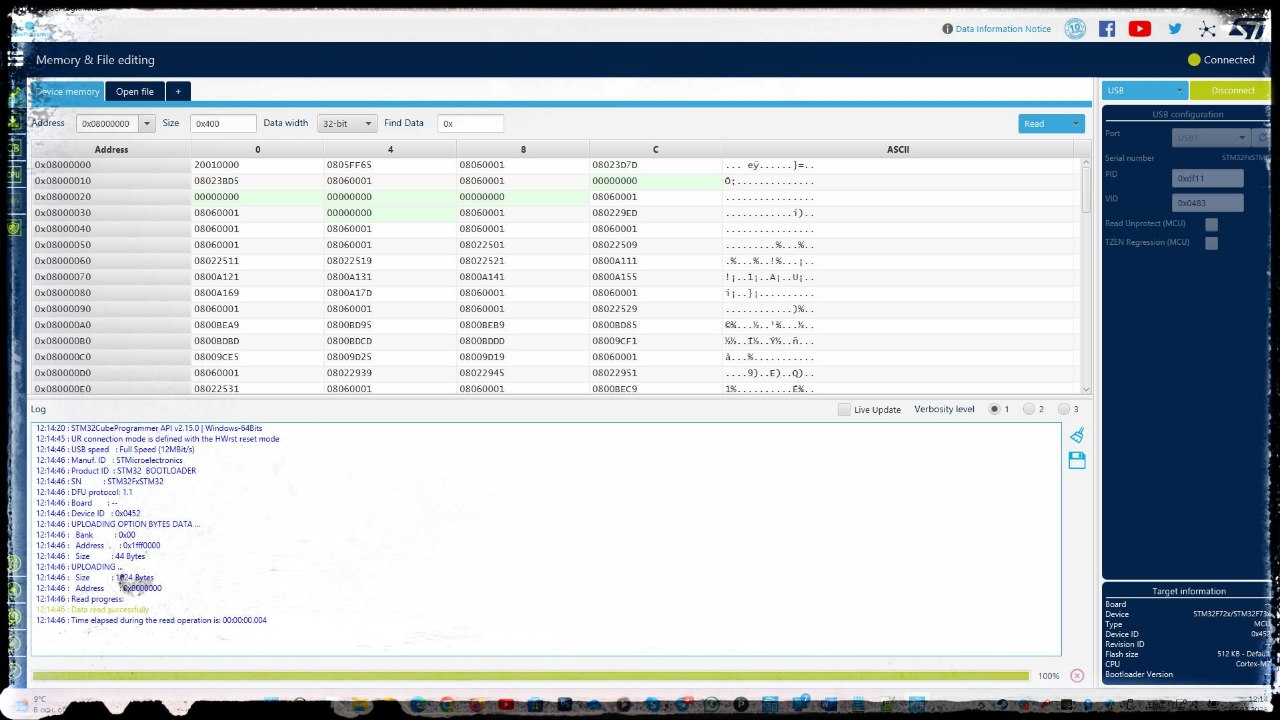
Программа STM32CubeProgrammer для Windows
Для снятия и загрузки резервных копий (образа) с полетных контроллеров.
ℹ️ С помощью STM32CubeProgrammer можно сделать полный дамп памяти полетного контроллера и также залить его, поэтому не играет роли какая стоит прошивка.
Работает со всеми прошивками – Betaflight, INAV или Ardupilot.
*Подходит только для полетных контроллеров на чипе STM32.
**Программой можно воспользоваться также для локальной (оффлайн) прошивки, при наличии файлов прошивки.
⏭️ Скрипты упрощают задачу чтения и записи прошивки полетного контроллера (скопировать и записать прошивку и настройки полетного контроллера). Работают вместе с STM32CubeProgrammer для Windows.
📎
- инструкция
📱Аналогичное приложение для андроида (
#программное_обеспечение
#для_windows
#техник_fpv
#FPV
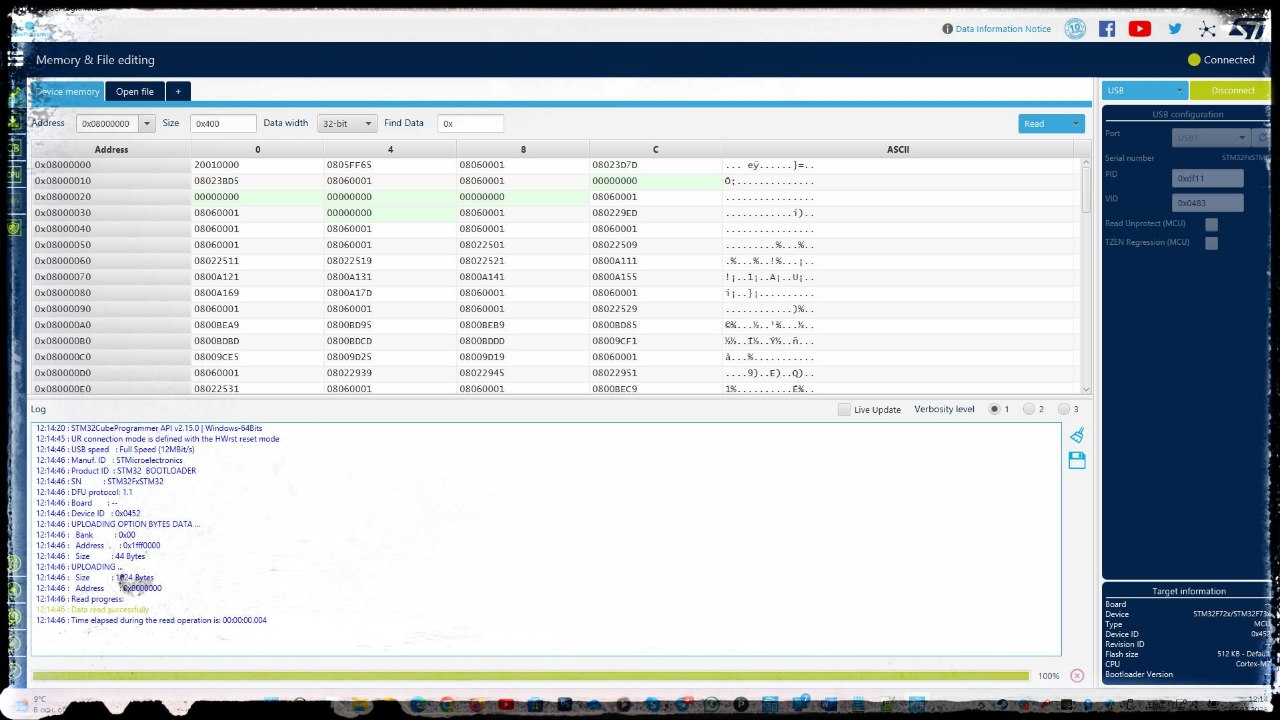
Программа STM32CubeProgrammer для Windows
Для снятия и загрузки резервных копий (образа) с полетных контроллеров.
ℹ️ С помощью STM32CubeProgrammer можно сделать полный дамп памяти полетного контроллера и также залить его, поэтому не играет роли какая стоит прошивка.
Работает со всеми прошивками – Betaflight, INAV или Ardupilot.
*Подходит только для полетных контроллеров на чипе STM32.
**Программой можно воспользоваться также для локальной (оффлайн) прошивки, при наличии файлов прошивки.
⏭️ Скрипты упрощают задачу чтения и записи прошивки полетного контроллера (скопировать и записать прошивку и настройки полетного контроллера). Работают вместе с STM32CubeProgrammer для Windows.
📎
- инструкция
📱Аналогичное приложение для андроида (
#программное_обеспечение
#для_windows
#техник_fpv
#FPV
Это вложение из поста t.me/platforma_fpv/16/1245
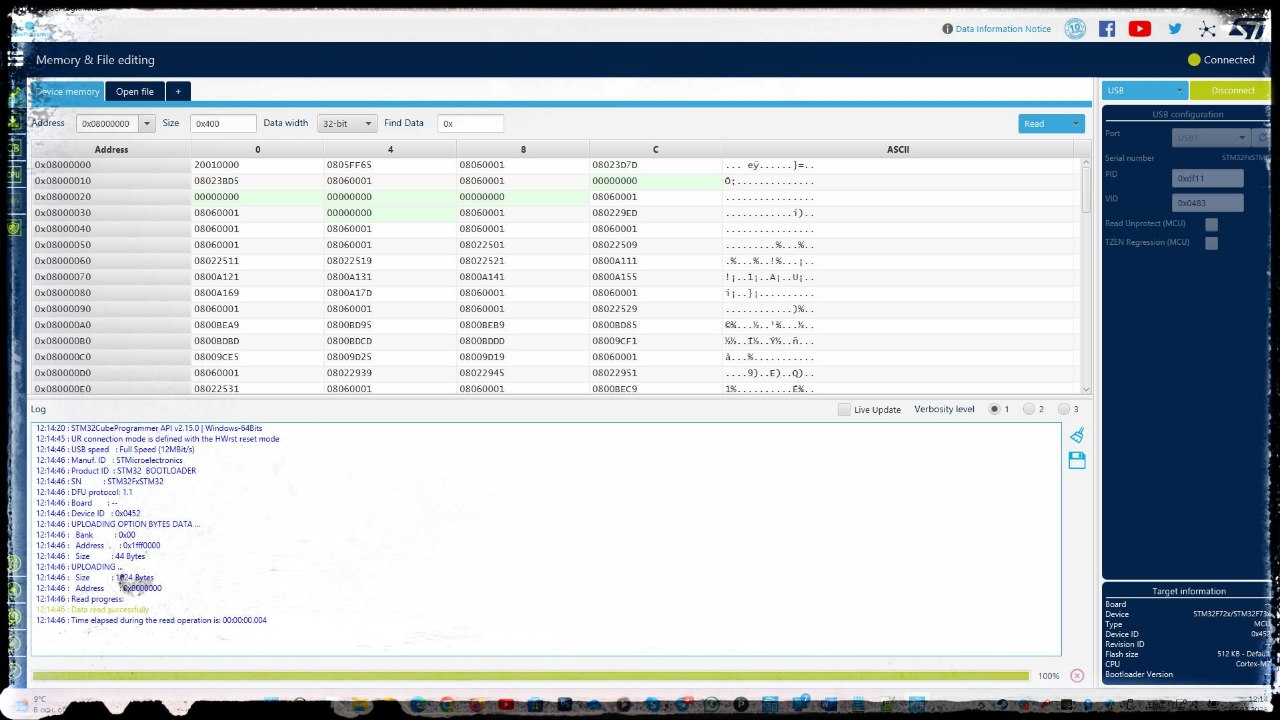
Программа STM32CubeProgrammer для Windows
Для снятия и загрузки резервных копий (образа) с полетных контроллеров.
ℹ️ С помощью STM32CubeProgrammer можно сделать полный дамп памяти полетного контроллера и также залить его, поэтому не играет роли какая стоит прошивка.
Работает со всеми прошивками – Betaflight, INAV или Ardupilot.
*Подходит только для полетных контроллеров на чипе STM32.
**Программой можно воспользоваться также для локальной (оффлайн) прошивки, при наличии файлов прошивки.
⏭️ Скрипты упрощают задачу чтения и записи прошивки полетного контроллера (скопировать и записать прошивку и настройки полетного контроллера). Работают вместе с STM32CubeProgrammer для Windows.
📎
- инструкция
📱Аналогичное приложение для андроида (
#программное_обеспечение
#для_windows
#техник_fpv
#FPV
Это вложение из поста t.me/platforma_fpv/16/1245
STM32CubeProgrammerl - программа для работы с flash-памятью.
Устанавливается на Windows.
Используется для чтения, редактирования и создания полного дампа (резервных копий) прошивок полетных контроллеров.
📝
Это вложение из поста t.me/platforma_fpv/35/1241

Скачать и загрузить резервную копию (образ) полетного контроллера c помощью STM программ и готовых скриптов.
ℹ️ В каких случаях может понадобится резервная копию полетного контроллера:
- Создать резервную копию всех настроек и прошивки полетного контроллера (есть некоторые настройки, которые не сохраняются при создании дампа).
- Размножить уже настроенную прошивку на другие машины.
- Нужно быстро поменять прошивку, например с
.
📝 Пример.
Есть машина качественно настроенная и прошитая на
Не умею отображать вложенные ссылки на топики
, необходимо масштабировать на другие машины.
Прошивка на MILBETу осуществляется в несколько этапов, требует времени. Скачав с уже настроенной машины резервную копию (образ, дамп) Вы сможете без затруднений загрузить готовый образ в другие полетные контроллеры.
➡️
Снимаем резервную копию (образ) с полетного контроллера: 3 варианта.
Вариант1
. С помощью STM32CubeProgramme для Windows
1. Скачать и установить на Windows программу
.
2. Подключить полетный контроллер к компьютеру в режиме загрузки (DFU).
3. Запустить программу STM32CubeProgrammer.
4. В правом верхнем углу нажать на уголок на синей кнопке и выбрать USB.
5. В правом боковом меню, напротив «PORT» нажаться кнопку со стрелками (обновить). В значении порта появиться USB и номер порта.
6.Нажать кнопку «Connect»
Далее действуем по инструкции.
✔️
Вариант 2
. С помощью готовых скриптов (облегченный вариант)
READ - скачивание прошивки с полетного контроллера.
WRITE - загрузка прошивки в полетный контроллер.
1.
скачать на компьютер, в любое удобное место (желательно, чтобы на пути к папке не было кирилицы).
2. Скачать и установить на компьютер программу
(скрипты работают только через эту программу).
3. Подключить полетный контроллер в режиме загрузке (нажать кнопку BOOT, подключить провод) к компьютеру.
Далее действуем по инструкции.
✔️
Вариант 3
. С помощью мобильного приложения StmDfuUsb (на андроид)
1. Скачать и установить на мобильное устройство c Android (телефон, планшет) программу
.
2. Подключить полетный контроллер в режиме загрузки (нажать кнопку BOOT, подключить провод) к мобильному устройству.
3. Будет предложено выбрать программу, которую необходимо запустить, нужно выбрать StmDfuUsb (если этого не произойдет, вручную запустить StmDfuUsb).
4. Для скачивания образа, нажать на три точки в правом верхнем углу и выбрать "считать флэш в память".
Далее указать папку, куда сохраняете и название. Нажать кнопку "Загрузить".
5. Для загрузки образа (прошивки) нажать на три точки под "Файл прошивки", выбрать папку и файл, нажать "Загрузить файл во флэш".
⚠️Полетные контроллеры должны быть одинаковыми. Например: нельзя iFlight прошить на Matek и наоборот.
📎
(версия для Windows)
для чтения и записи прошивки полетного контроллера (работают только с
(версия для Windows)
(версия для Android)
📎 Посмотреть инструкцию:
#ПРОШИВКА
#FPV
#техник_fpv
#полетный_контроллер
Это вложение из поста t.me/platforma_fpv/2/1247
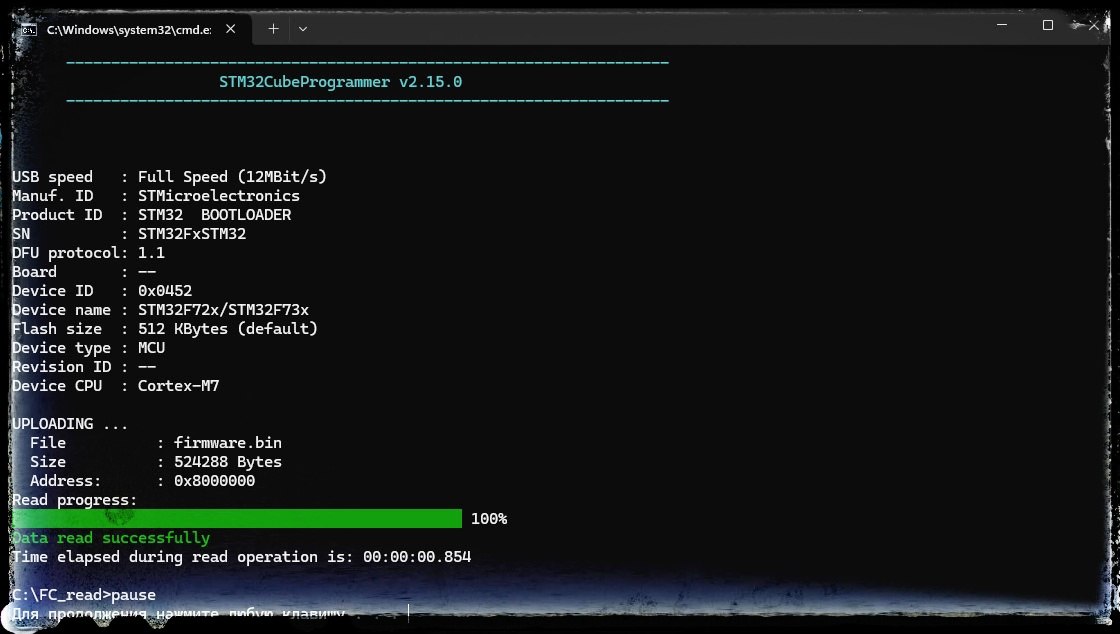
Скрипты для
Облегченный вариант чтения и записи прошивки полетного контроллера (скопировать и записать прошивку и настройки полетного контроллера).
➡️ READ - скачивание прошивки с полетного контроллера.
➡️ WRITE - загрузка прошивки в полетный контроллер.
Работа со скриптами
1. Скрипты нужно скачать на компьютер, в любое удобное место (желательно, чтобы на пути к папке не было кирилицы).
2. Скачать и установить на компьютер программу
(скрипты работают только через эту программу).
3. Подключить полетный контроллер в режиме загрузке (нажать кнопку BOOT, подключить провод) к компьютеру.
📎
(работают только вместе с программой STM32CubeProgrammer)
📎
#программное_обеспечение
#для_windows
#техник_fpv
#FPV
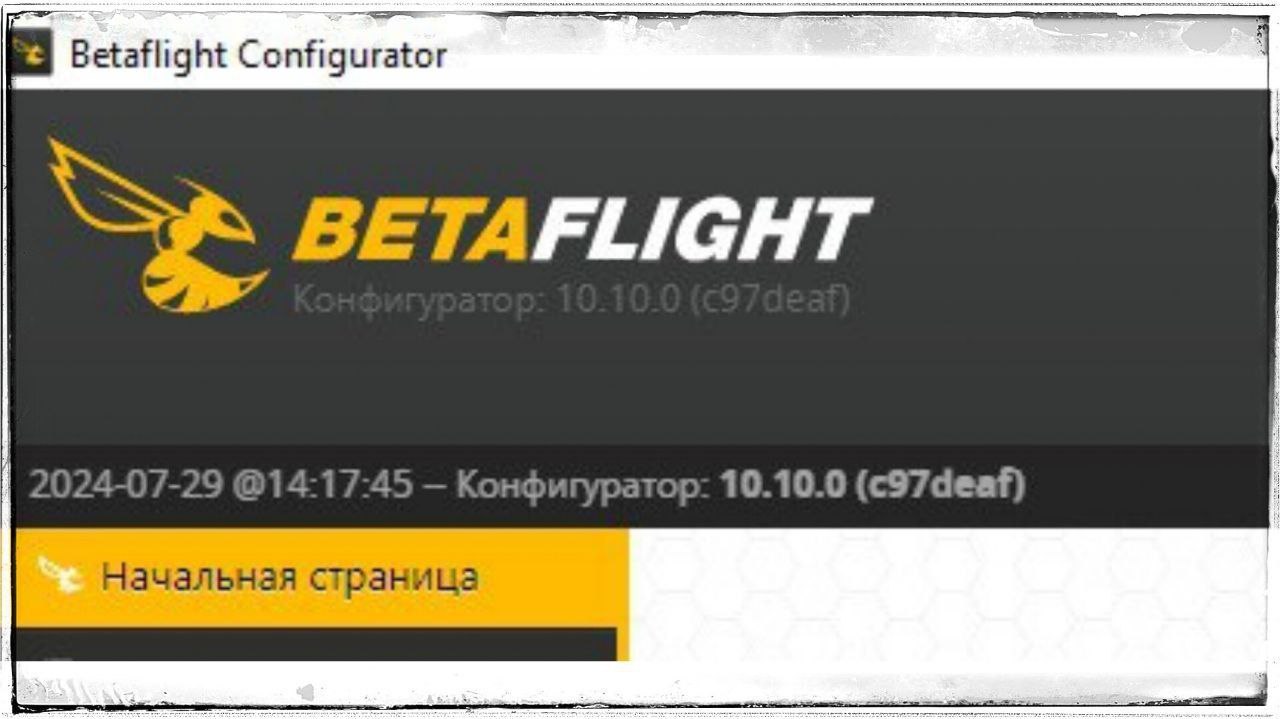
Betaflight-configurator
ℹ️ Программное обеспечение для официальных прошивок и настроек полетного контроллера.
📎
Скачать Betaflight-configurator
1. Классическая версия
.
Устанавливается на комп (Windows), содержит весь функционал.
2. Мобильная версия
.
Практически полностью заменяет декстопную версию программы, за одним исключением: в мобильной версии (10.10.0) нельзя перепрошить полетник.
* Зачем нужно перепрошивать полетник:
- когда не подключены с завода сервы.
- когда есть ошибки в работе полетника, можно попробовать исправить перепрошивкой.
Это довольно редкие случаи, поэтому смело можно считать мобильную версию программы Betaflight-configurator рабочим решением в
полевых условиях.
3. Онлайн конфигуратор
.
Не требует установки программы на устройство (ПК, Андроид), самая свежая версия.
Требует подключение к интернету.
Если кратко, то если у Вас нет проблем с подключением к интернету, то это Ваш выбор.
#программное_обеспечение
#для_windows
#для_android
#техник_fpv
#настройка_бпла
#FPV
Это вложение из поста t.me/platforma_fpv/16/1266
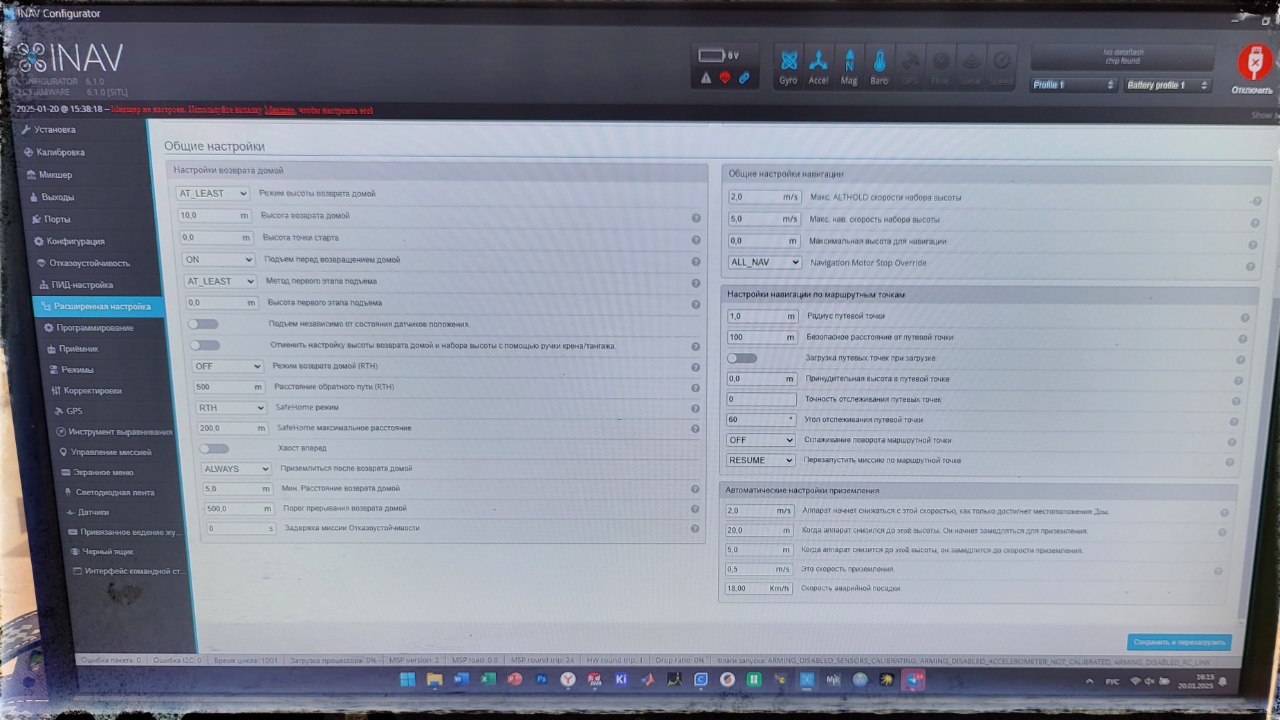
INAV Конфигуратор
ℹ️ INAV конфигуратор: аналог Бетафлай, созданный с упором на
навигационные функции
(возврат домой, полет по заданию, удержание высоты, удержание точки и т.п.).
📎
Русификатор для конфигуратора INAV
ℹ️ На 20.01.2025 русификация INAV Configurator проведена
примерно на 70%
. Основные вкладки переведены и доступны для понимания пользователям.
⚠️ Необходимо понимать, что для поиска информации по тонким настройкам БпЛА
лучше всего вводить запрос на языке оригинала
. В таком случае поисковая выдача будет
более полной
#программное_обеспечение
#для_windows
#настройка_бпла
Это вложение из поста t.me/platforma_fpv/16/925
STM32CubeProgrammerl - программа для работы с flash-памятью.
Устанавливается на Windows.
Используется для чтения, редактирования и создания полного дампа (резервных копий) прошивок полетных контроллеров.
📝
Это вложение из поста t.me/platforma_fpv/35/1241
STM32CubeProgrammerl - программа для работы с flash-памятью.
Устанавливается на Windows.
Используется для чтения, редактирования и создания полного дампа (резервных копий) прошивок полетных контроллеров.
📝
Это вложение из поста t.me/platforma_fpv/35/1241
StmDfuUsb - программа для загрузки и скачивания прошивки полетного контроллера.
*устанавливается на Android.
📝
Это вложение из поста t.me/platforma_fpv/35/1272
STM32CubeProgrammerl - программа для работы с flash-памятью.
Устанавливается на Windows.
Используется для чтения, редактирования и создания полного дампа (резервных копий) прошивок полетных контроллеров.
📝
Это вложение из поста t.me/platforma_fpv/35/1241
STM32CubeProgrammerl - программа для работы с flash-памятью.
Устанавливается на Windows.
Используется для чтения, редактирования и создания полного дампа (резервных копий) прошивок полетных контроллеров.
📝
Это вложение из поста t.me/platforma_fpv/35/1241
StmDfuUsb - программа для загрузки и скачивания прошивки полетного контроллера.
*устанавливается на Android.
📝
Это вложение из поста t.me/platforma_fpv/35/1272
Как скачать и загрузить резервную копию (образ) с полетного контроллера.
В каких случаях может понадобится резервная копию полетного контроллера
1. Создать резервную копию всех настроек и прошивки полетного контроллера (есть некоторые настройки,
которые не сохраняются при создании дампа).
2. Размножить уже настроенную прошивку на другие машины.
3. Нужно быстро поменять прошивку, например с Betaflight на INAV.
Пример: есть прошитая на MILBETA и настроенная машина - прошивка на MILBETA осуществляется в
несколько этапов и представляет затруднения в установке и настройке, можно снять с нее прошивку, и уже
без затруднений загрузить в другие полетные контроллеры.
ВАЖНО! Полетные контроллеры должны быть одинаковыми. Например: нельзя iFlight прошить на Matek.
Программа STM32CubeProgrammer делает полный дамп памяти полетного контроллера и также заливает
его, поэтому не играет роли какая стоит прошивка, это работает со ВСЕМИ прошивками – Betaflight, INAV
или Ardupilot.
Снимаем резервную копию (образ) с полетного контроллера.
1. Необходимо скачать и установить на компьютер программу STM32CubeProgrammer.
*программа устанавливается на Windows.
2. Подключить полетный контроллер к компьютеру в режиме загрузки (DFU).
Для этого нужно зажать кнопку BOOT и после подключить USB-кабель.
3. Запустить программу STM32CubeProgrammer.
4. В правом верхнем углу нажать на уголок на синей кнопке и выбрать USB.
5. В правом боковом меню, напротив «PORT» нажаться кнопку со стрелками (обновить).
В значении порта появиться USB и номер порта.
6. Нажать кнопку «Connect»
Для чтения (скачивания прошивки):
7. Рябом с правым боковым меню нажить на уголок на кнопке «Read» и выбрать пункт «Read all».
8. Дождаться процесс чтения.
9. Опять нажать на уголок на кнопке «Read» и выбрать «Save As…».
10. Укажите место, куда сохранить прошивку и название файла. Нажмите «Сохранить».
Прошивка полетного контроллера полностью сохранена.
Для загрузки прошивки.
После пункта 6.
11. В левом боковом меню выберете раздел «Erasing & Programming».
12. В пункте «File path» нажмите кнопку «Browse» и укажите путь к файлу прошивки (созданному или
скачанному).
13. Нажмите кнопку «Start Programming».
14. По окончанию процесса прошивки, проявится сообщение об успешной прошивке. Нажмите «ОК» и
перезагрузите полетный контроллер.
Прошивка окончена, можно подключить полетный контроллер к конфигуратору и проверить.
Облегченный вариант чтения и записи прошивки полетного контроллера.
Для облегчения работы можно воспользоваться готовыми скриптами.
Скачать скрипты.
READ - скачивание прошивки с полетного контроллера.
WRITE - загрузка прошивки в полетный контроллер.
1. Скрипты нужно скачать на компьютер, в любое удобное место (желательно, чтобы на пути к папке не
было кирилицы).
2. Скачать и установить на компьютер программу STM32CubeProgrammer (скрипты работают только
через эту программу).
3. Подключить полетный контроллер в режиме загрузке (нажать кнопку BOOT, подключить провод) к
компьютеру.
4. Для скачивания прошивки запустить файл read.cmd.
5. По окончанию процесса, нажмите на любую кнопку, чтобы закрыть окно.
6. Прошивка сохраниться в папку со скриптом, с названием firmware.bin.
7. Для загрузки прошивки – повторите пункты с 1 по 3.
8. В папку со скриптом загрузите файл прошивки (свой собственный или скачанный), назовите его
firmware.bin.
9. Запустите файл write.cmd.
10. По окончанию процесса, нажмите на любую кнопку, чтобы закрыть окно.
11. Загрузка прошивки завершена, перезагрузите полетный контроллер, подключите к конфигуратору,
чтобы проверить.
С помощью мобильного приложения StmDfuUsb (для Android).
Скачать и установить на мобильное устройство (телефон/планшет) с Android приложение StmDfuUsb.
Скачать образ.
1. Подключить полетный контроллер в режиме загрузке (нажать кнопку BOOT, подключить провод) к
компьютеру.
2. Будет предложено выбрать программу, которую необходимо запустить, нужно выбрать StmDfuUsb
(если этого не произойдет, вручную запустить StmDfuUsb).
3. Нажать на три точки в правом верхнем углу и выбрать «Считать флеш в память».
4. Нажать на три точки под текстом «Файл, в который сохранять».
5. Выбрать папку и указать название файла, в который будет сохранен образ, нажать на ОК.
6. Поставить галку «Вся память» и нажать кнопку «Загрузить».
7. Дождаться окончания процесса.
Загрузить образ.
1. Подключить полетный контроллер в режиме загрузке (нажать кнопку BOOT, подключить провод) к
компьютеру.
2. Будет предложено выбрать программу, которую необходимо запустить, нужно выбрать StmDfuUsb
(если этого не произойдет, вручную запустить StmDfuUsb).
3. Нажать на три точки под «Файл загрузки», для выбора файла прошивки.
4. Указать папку, в которой находиться файл прошивки (если формат файла отличен от .hex, внизу
изменить формат), выбрать нужный файл и нажать ОК.
5. Нажать на кнопку «Загрузить файл во флеш».
6. Дождать окончания процесса.
7. Если нужно, то с помощью Betaflight Configurator загрузить дамп настроек.
В каких случаях может понадобится резервная копию полетного контроллера
1. Создать резервную копию всех настроек и прошивки полетного контроллера (есть некоторые настройки,
которые не сохраняются при создании дампа).
2. Размножить уже настроенную прошивку на другие машины.
3. Нужно быстро поменять прошивку, например с Betaflight на INAV.
Пример: есть прошитая на MILBETA и настроенная машина - прошивка на MILBETA осуществляется в
несколько этапов и представляет затруднения в установке и настройке, можно снять с нее прошивку, и уже
без затруднений загрузить в другие полетные контроллеры.
ВАЖНО! Полетные контроллеры должны быть одинаковыми. Например: нельзя iFlight прошить на Matek.
Программа STM32CubeProgrammer делает полный дамп памяти полетного контроллера и также заливает
его, поэтому не играет роли какая стоит прошивка, это работает со ВСЕМИ прошивками – Betaflight, INAV
или Ardupilot.
Снимаем резервную копию (образ) с полетного контроллера.
1. Необходимо скачать и установить на компьютер программу STM32CubeProgrammer.
*программа устанавливается на Windows.
2. Подключить полетный контроллер к компьютеру в режиме загрузки (DFU).
Для этого нужно зажать кнопку BOOT и после подключить USB-кабель.
3. Запустить программу STM32CubeProgrammer.
4. В правом верхнем углу нажать на уголок на синей кнопке и выбрать USB.
5. В правом боковом меню, напротив «PORT» нажаться кнопку со стрелками (обновить).
В значении порта появиться USB и номер порта.
6. Нажать кнопку «Connect»
Для чтения (скачивания прошивки):
7. Рябом с правым боковым меню нажить на уголок на кнопке «Read» и выбрать пункт «Read all».
8. Дождаться процесс чтения.
9. Опять нажать на уголок на кнопке «Read» и выбрать «Save As…».
10. Укажите место, куда сохранить прошивку и название файла. Нажмите «Сохранить».
Прошивка полетного контроллера полностью сохранена.
Для загрузки прошивки.
После пункта 6.
11. В левом боковом меню выберете раздел «Erasing & Programming».
12. В пункте «File path» нажмите кнопку «Browse» и укажите путь к файлу прошивки (созданному или
скачанному).
13. Нажмите кнопку «Start Programming».
14. По окончанию процесса прошивки, проявится сообщение об успешной прошивке. Нажмите «ОК» и
перезагрузите полетный контроллер.
Прошивка окончена, можно подключить полетный контроллер к конфигуратору и проверить.
Облегченный вариант чтения и записи прошивки полетного контроллера.
Для облегчения работы можно воспользоваться готовыми скриптами.
Скачать скрипты.
READ - скачивание прошивки с полетного контроллера.
WRITE - загрузка прошивки в полетный контроллер.
1. Скрипты нужно скачать на компьютер, в любое удобное место (желательно, чтобы на пути к папке не
было кирилицы).
2. Скачать и установить на компьютер программу STM32CubeProgrammer (скрипты работают только
через эту программу).
3. Подключить полетный контроллер в режиме загрузке (нажать кнопку BOOT, подключить провод) к
компьютеру.
4. Для скачивания прошивки запустить файл read.cmd.
5. По окончанию процесса, нажмите на любую кнопку, чтобы закрыть окно.
6. Прошивка сохраниться в папку со скриптом, с названием firmware.bin.
7. Для загрузки прошивки – повторите пункты с 1 по 3.
8. В папку со скриптом загрузите файл прошивки (свой собственный или скачанный), назовите его
firmware.bin.
9. Запустите файл write.cmd.
10. По окончанию процесса, нажмите на любую кнопку, чтобы закрыть окно.
11. Загрузка прошивки завершена, перезагрузите полетный контроллер, подключите к конфигуратору,
чтобы проверить.
С помощью мобильного приложения StmDfuUsb (для Android).
Скачать и установить на мобильное устройство (телефон/планшет) с Android приложение StmDfuUsb.
Скачать образ.
1. Подключить полетный контроллер в режиме загрузке (нажать кнопку BOOT, подключить провод) к
компьютеру.
2. Будет предложено выбрать программу, которую необходимо запустить, нужно выбрать StmDfuUsb
(если этого не произойдет, вручную запустить StmDfuUsb).
3. Нажать на три точки в правом верхнем углу и выбрать «Считать флеш в память».
4. Нажать на три точки под текстом «Файл, в который сохранять».
5. Выбрать папку и указать название файла, в который будет сохранен образ, нажать на ОК.
6. Поставить галку «Вся память» и нажать кнопку «Загрузить».
7. Дождаться окончания процесса.
Загрузить образ.
1. Подключить полетный контроллер в режиме загрузке (нажать кнопку BOOT, подключить провод) к
компьютеру.
2. Будет предложено выбрать программу, которую необходимо запустить, нужно выбрать StmDfuUsb
(если этого не произойдет, вручную запустить StmDfuUsb).
3. Нажать на три точки под «Файл загрузки», для выбора файла прошивки.
4. Указать папку, в которой находиться файл прошивки (если формат файла отличен от .hex, внизу
изменить формат), выбрать нужный файл и нажать ОК.
5. Нажать на кнопку «Загрузить файл во флеш».
6. Дождать окончания процесса.
7. Если нужно, то с помощью Betaflight Configurator загрузить дамп настроек.
Это вложение из поста t.me/platforma_fpv/107/1248

Скачать и загрузить резервную копию (образ) полетного контроллера c помощью STM программ и готовых скриптов.
ℹ️ В каких случаях может понадобится резервная копию полетного контроллера:
- Создать резервную копию всех настроек и прошивки полетного контроллера (есть некоторые настройки, которые не сохраняются при создании дампа).
- Размножить уже настроенную прошивку на другие машины.
- Нужно быстро поменять прошивку, например с
.
📝 Пример.
Есть машина качественно настроенная и прошитая на
Не умею отображать вложенные ссылки на топики
, необходимо масштабировать на другие машины.
Прошивка на MILBETу осуществляется в несколько этапов, требует времени. Скачав с уже настроенной машины резервную копию (образ, дамп) Вы сможете без затруднений загрузить готовый образ в другие полетные контроллеры.
➡️
Снимаем резервную копию (образ) с полетного контроллера: 3 варианта.
Вариант1
. С помощью STM32CubeProgramme для Windows
1. Скачать и установить на Windows программу
.
2. Подключить полетный контроллер к компьютеру в режиме загрузки (DFU).
3. Запустить программу STM32CubeProgrammer.
4. В правом верхнем углу нажать на уголок на синей кнопке и выбрать USB.
5. В правом боковом меню, напротив «PORT» нажаться кнопку со стрелками (обновить). В значении порта появиться USB и номер порта.
6.Нажать кнопку «Connect»
Далее действуем по инструкции.
✔️
Вариант 2
. С помощью готовых скриптов (облегченный вариант)
READ - скачивание прошивки с полетного контроллера.
WRITE - загрузка прошивки в полетный контроллер.
1.
скачать на компьютер, в любое удобное место (желательно, чтобы на пути к папке не было кирилицы).
2. Скачать и установить на компьютер программу
(скрипты работают только через эту программу).
3. Подключить полетный контроллер в режиме загрузке (нажать кнопку BOOT, подключить провод) к компьютеру.
Далее действуем по инструкции.
✔️
Вариант 3
. С помощью мобильного приложения StmDfuUsb (на андроид)
1. Скачать и установить на мобильное устройство c Android (телефон, планшет) программу
.
2. Подключить полетный контроллер в режиме загрузки (нажать кнопку BOOT, подключить провод) к мобильному устройству.
3. Будет предложено выбрать программу, которую необходимо запустить, нужно выбрать StmDfuUsb (если этого не произойдет, вручную запустить StmDfuUsb).
4. Для скачивания образа, нажать на три точки в правом верхнем углу и выбрать "считать флэш в память".
Далее указать папку, куда сохраняете и название. Нажать кнопку "Загрузить".
5. Для загрузки образа (прошивки) нажать на три точки под "Файл прошивки", выбрать папку и файл, нажать "Загрузить файл во флэш".
⚠️Полетные контроллеры должны быть одинаковыми. Например: нельзя iFlight прошить на Matek и наоборот.
📎
(версия для Windows)
для чтения и записи прошивки полетного контроллера (работают только с
(версия для Windows)
(версия для Android)
📎 Посмотреть инструкцию:
#ПРОШИВКА
#FPV
#техник_fpv
#полетный_контроллер
Веб-страница создана автоматически на основе поста пользователя ПЛАТФОРМА_FPV